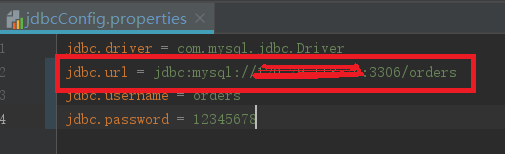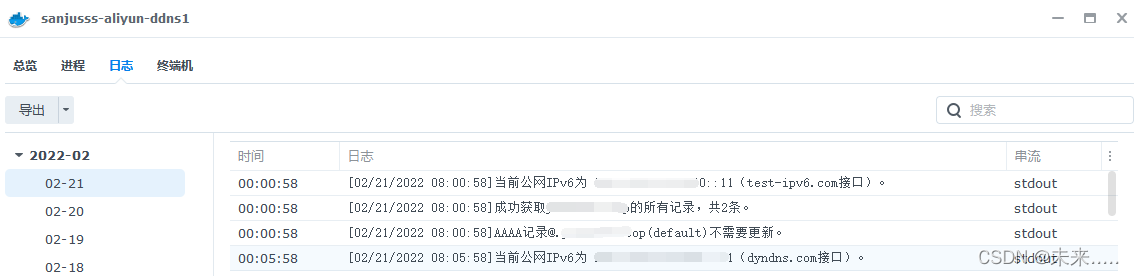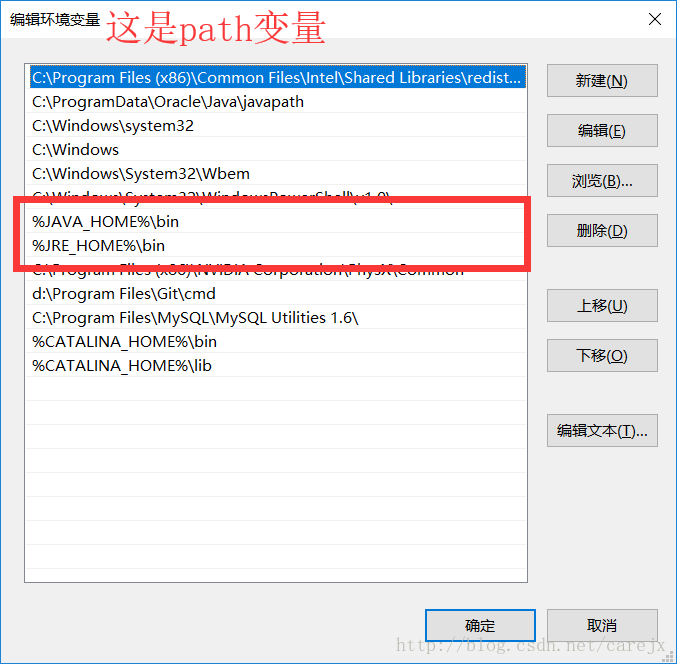如何使用宝塔在阿里云服务器上部署自己的ssm(spring+springmvc+mybatis)项目?
1、首先,你得有一台阿里云的服务器,因为我还是学生,所以通过学生认证后就去申请了免费的服务器,
可以免费使用六个月,当然如果你有钱也可以花钱去买的,我也是申请服务器来练练手。
2、以下是具体部署项目到服务器的步骤,仅以Ubuntu为例,其他的Linux环境系的操作都是差不多的。
3、首先,对自己购买的阿里云服务器进行远程连接,我是在阿里云官网上连接的,当然你也可以用ssh进行连接服务器。
先疯狂点击它
再用力点击实例列表中的实例
然后进入这个页面,哎,咱再加把劲点击这个远程连接
bingo,就是这么的sooooooo easy 就可以进行连接的服务器窗口,然后输入用户名(root)密码(如果忘记密码就自己去修改,这里就不多bb了,哈哈),轻松点击确定,就可以了。
这就是连接成功后的页面。。。。
4、ok,现在已经成功连接上阿里云服务器了,咱现在接下来就是在Ubuntu上安装宝塔了,输入下面这段代码后,咋就可以就侯佳音了,可以先啃啃瓜子耐心等等哈
果不其然,好的东西总在后面,现在可以得到以下的宝塔登录地址与账户密码信息,看到这些东西,也说明你安装宝塔成功了

紧接着,我们需要兴高采烈的在万能的浏览器地址栏输入上面得到的地址,结果啪啪打脸访问不了,哈哈哈
其实很简单,就是我们没有给8888端口放行,给端口放行,首先到阿里云官网->云服务器ECS->网络与安全->安全组列表->操作->配置规则,按着顺序来,就可以进入下面的页面
可以自己手动添加,建议什么8080、80、3306、8888端口都放行了,点击手动添加就会出现这个,自己手动添加就行了,下面以8888端口为例,然后点击保存就可以了。
紧接着,我们需要再次兴高采烈的在万能的浏览器地址栏输入上面得到的Bt-panel地址,然后就可以出现以下登陆界面就说明访问成功了
接着输入上面在Ubuntu安装宝塔时获得的账号密码,输入后就可以登录到宝塔首页了
5、登录成功后,我们需要安装ssm所需要的环境,MySQL(5.6)、tomcat(8),tomcat8自带1.8的JDK,所以也无需安装jdk了。
现在点击软件管理进行软件的安装,找到对应的版本进行安装,有一种是极速安装(可能运行不太稳定,安装时间短),还有一种是编译安装(运行比较稳当,但是安装时间比较长),我选的是后者,以下是安装后的截图。
下载完成后就可以进行项目的部署了,先在编译器打包ssm项目(package),
然后会生成一个.war包,
然后回到宝塔中,找到Tomcat的webapps目录,然后点击上传.war包
再然后,就可以兴高采烈的在万能的浏览器地址栏输入你的"阿里云服务器公网地址:8080"+“/项目名”,例如我的是“服务器公网地址:8080/ssm_web”,然后就可以成功访问了。
如果出现以下图示的拒绝访问的问题,就将Ubuntu里面的防火墙关闭。
查看防火墙状态:
sudo ufw statussudo ufw statussudo ufw status
关闭防火墙:
sudo ufw disablesudo ufw disablesudo ufw disable
开启防火墙:
sudo ufw enablesudo ufw enablesudo ufw enable
现在是可以正常访问了
但是你以为这样就完了吗,不是吧,阿Sir,你数据库的数据还没导进去呢!!!!耶斯莫拉~
6、现在就可以进行数据库数据的导入了,回到宝塔,点击数据库,点击添加数据库按钮,就会出现如下弹窗,填好下面的信息,访问权限设为所有人,点击提交就可以了。
然后就可以创建一个数据库了

然后使用MySQL可视化工具(我用的是SQLyog,也可以用navicat),然后就可以进入数据库将之前本地的数据库导入这个服务器上的数据库里面了。
但是也别忘了将项目中的数据源的配置文件改过来,将url改成阿里云服务器的公网地址+3306端口
然后就结束了,数据也正常访问了。。。。。。。。。。
The End———————————————————————————————–
The End———————————————————————————————–
The End———————————————————————————————–
下次有缘再见!!!!!
原文链接:https://blog.csdn.net/qq_43359928/article/details/108989512